Viktigt!: Office Mix drogs tillbaka den 1 maj 2018. Läs artikeln nedan om du vill ha mer hjälp.
För drygt tre år sedan startade vi förhandsversionen av Office Mix för att hjälpa alla, från lärare till företag, att skapa och dela interaktiva onlineinspelningar av presentationer. Tack vare den positiva feedbacken från våra fans under förhandsversionen är vi glada att kunna berätta att vi tar med det bästa av Office Mix direkt till PowerPoint, Microsoft Stream och Microsoft Forms för Microsoft 365 prenumeranter på Windows-datorer.
Med den nya integrerade miljön i PowerPoint behöver du inte längre ladda ned ett tillägg. Du kan enkelt komma åt funktionen via fliken Inspelning i PowerPoint när du har aktiverat funktionen i menyfliksområdet i PowerPoint-verktygsfältet.
Du kommer också att kunna publicera dessa inspelningar påMicrosoft Stream, vilket är ett enkelt sätt att ladda upp och dela videor på ett säkert sätt i organisationen för att förbättra kommunikation, deltagande och inlärning.
Den här artikeln innehåller information om serviceavtalet för förhandsversionen av Office Mix. Vi uppdaterar den här artikeln kontinuerligt när mer information blir tillgänglig.
Vanliga frågor och svar
Jag använder Office Mix nu – Vad innebär denna ändring för mig?
Office Mix-webbplatsen och befintligt innehåll som lagrats på tillhörande servrar ska upphöra enligt följande schema:
-
20 oktober 2017: Om du redan har ett Office Mix-konto kan du fortfarande visa, redigera, publicera, ladda ned och ta bort ditt befintliga innehåll. Om du har ett kvalificerande* Microsoft 365 arbets- eller skolkonto kan du logga in för att migrera dina mixar som videor till Microsoft Stream. Om du inte har tillgång till ettMicrosoft 365 arbets- eller skolkonto kan du ladda ned mixarna som PowerPoint filer (.pptx) och analysera data som Excel filer (.xlsx) och spara dem på en lagringsplats som du väljer.
* Microsoft 365 abonnemangsfunktionerna varierar beroende på licens. Se licensinformationen om du vill veta om du redan har åtkomst till Microsoft Stream och vilka funktioner du kan använda, eller om du vill uppgradera ditt abonnemang.
-
1 januari 2018: Du kan inte längre registrera dig som ny användare och ladda ned Office Mix-tillägget från webbplatsen. Befintliga användare som redan har tillägget Mix installerat kan fortfarande använda det för att ladda upp, redigera, visa och ladda ned befintligt innehåll.
-
6 april 2018: Du kan inte längre ladda upp nya mixar eller uppdatera befintliga mixar med hjälp av Office Mix- tilläggsprogram. Logga in på Office Mix-webbplatsen för att migrera eller ladda ned allt innehåll.
-
1 maj 2018: Office Mix-webbplatsen och allt dess innehåll upphör officiellt. Efter detta datum är webbplatsen inte längre tillgänglig. Länkar till ditt Office Mix-innehåll som du tidigare har delat med andra slutar fungera efter detta datum. Dessutom är vissa tillägg som test, appar och omröstningar inte längre tillgängliga. Microsoft Forms kommer till PowerPoint under de närmaste månaderna för att ersätta interaktivitet i test.
Vad gäller för innehåll som redan är länkat från Office Mix till andra webbplatser?
För användare som har inbäddat eller delat innehåll i ett LMS (utbildningshanteringssystem) som använder Office Mix LTI-verktyget kan du bädda in innehåll med Microsoft Stream. Om du vill ta bort länkat innehåll tar du bara bort filerna från sidan Mina mixar. Den 1 maj 2018 slutar allt Office Mix-innehåll och -länkar att fungera, så se till att du manuellt uppdaterar inbäddade mixar på dina andra webbplatser före det datumet.
Vad händer om mitt Office Mix-innehåll överskrider lagringsgränsen för uppladdningar på min Microsoft Stream?
Om du överskrider gränsen för tillgängligt lagringsutrymme på Microsoft Stream avbryts migreringen av Office Mix-innehållet. Alla filer som har överförts ligger kvar på ditt Microsoft Stream-konto, men de filer som inte kunde överföras säkerhetskopieras inte och migreringens avslutas.
Innehållsmigreringen kan återupptas när du har frigjort eller köpt ytterligare lagringsutrymme på Microsoft Stream-kontot. Om du vill återuppta en avbruten migrering loggar du in på Office Mix igen och startar migreringen på nytt. Om du vill ha mer information om citattecken och begränsningar för Microsoft Stream klickar du här.
Jag ärMicrosoft 365 administratör. Vad behöver jag veta?
Om du ärMicrosoft 365 administratör kan du dela den här artikeln med din organisation.
När kommer Microsoft Stream att stödja interaktiva kunskapsfrågor och analyser?
Vi arbetar på interaktiva funktioner för Microsoft Stream-videospelaren så att du kan skapa, ladda upp, spela upp och dela mer Mix-liknande innehåll på Microsoft Stream (som innehåller test, möjlighet att hoppa till olika delar i presentationen med mera). Med tiden kommer vi att förbättra textanalysfunktionerna för videor på Microsoft Stream. Om du vill ha mer information om de aktuella funktionerna i Microsoft Stream klickar du här.
Hur aktiverar jag fliken Inspelning i PowerPoint?
Fliken Inspelning är endast tillgänglig för Microsoft 365 prenumeranter med Klicka-och-kör-versionerna av Microsoft 365 för Windows-datorer. Så här aktiverar du fliken Inspelning i menyfliksområdet:
På fliken Arkiv i menyfliksområdet klickar du på Alternativ. I dialogrutan Alternativ klickar du på fliken Anpassa menyfliksområdet till vänster. Markera kryssrutan Inspelning i rutan till höger med en lista över tillgängliga menyflikar. Klicka på OK. Mer information om fliken Inspelning i PowerPoint finns i Spela in ett bildspel med berättarröst och tidsinställningar.
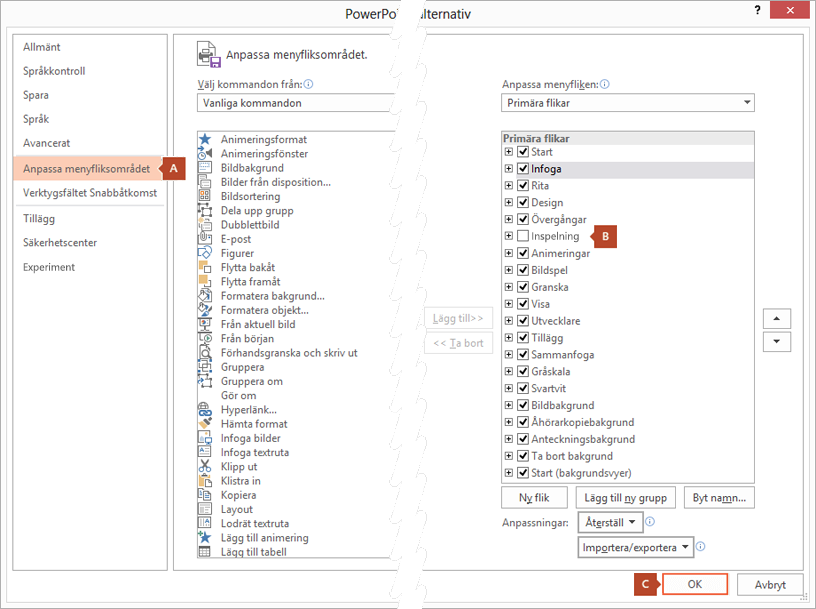
När kommer fliken Inspelning till PowerPoint för Mac?
För närvarande är fliken Inspelning endast tillgänglig för Microsoft 365 prenumeranter på Windows-datorer. Framöver kanske vi lanserar funktionerna till andra plattformar.
Hur laddar jag upp en video till Microsoft Stream?
Du hittar uppladdningsknappen högst upp på en sida eller så drar du nya videor till någon av dina grupper eller kanaler. Du kan ladda upp flera videor på samma gång och även bläddra i Microsoft Stream medan laddar upp videor i bakgrunden. I Microsoft Stream-portalen väljer du Skapa > Ladda upp en video eller uppladdningsikonen i det övre navigeringsfältet. Dra och släpp eller välj filer från din dator eller enhet. Mer information finns i Ladda upp en video.
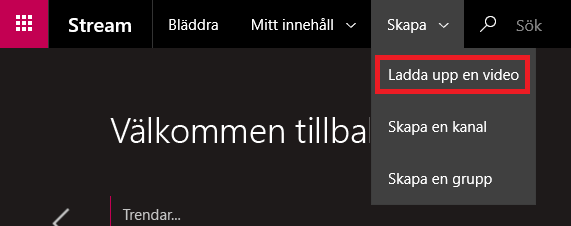
* Microsoft 365 abonnemangsfunktionerna varierar beroende på licens. Se licensinformationen om du vill veta om du redan har åtkomst till Microsoft Stream och vilka funktioner du kan använda, eller om du vill uppgradera ditt abonnemang.











